Tính năng dịch bất kỳ ngôn ngữ nào là một tiện ích khá hữu dụng có trong Google Sheets (Google Trang tính). Mặc dù nhiều người dùng sử dụng hàng ngày nhưng không phải ai cũng biết tới tính năng đặc biệt này. Trong bài viết dưới đây, Chúng tôi sẽ chia sẻ tới bạn cách sử dụng Google Translate trên Google Trang tính. Cụ thể thế nào, mời bạn cùng thực hiện với Chúng tôi nhé.
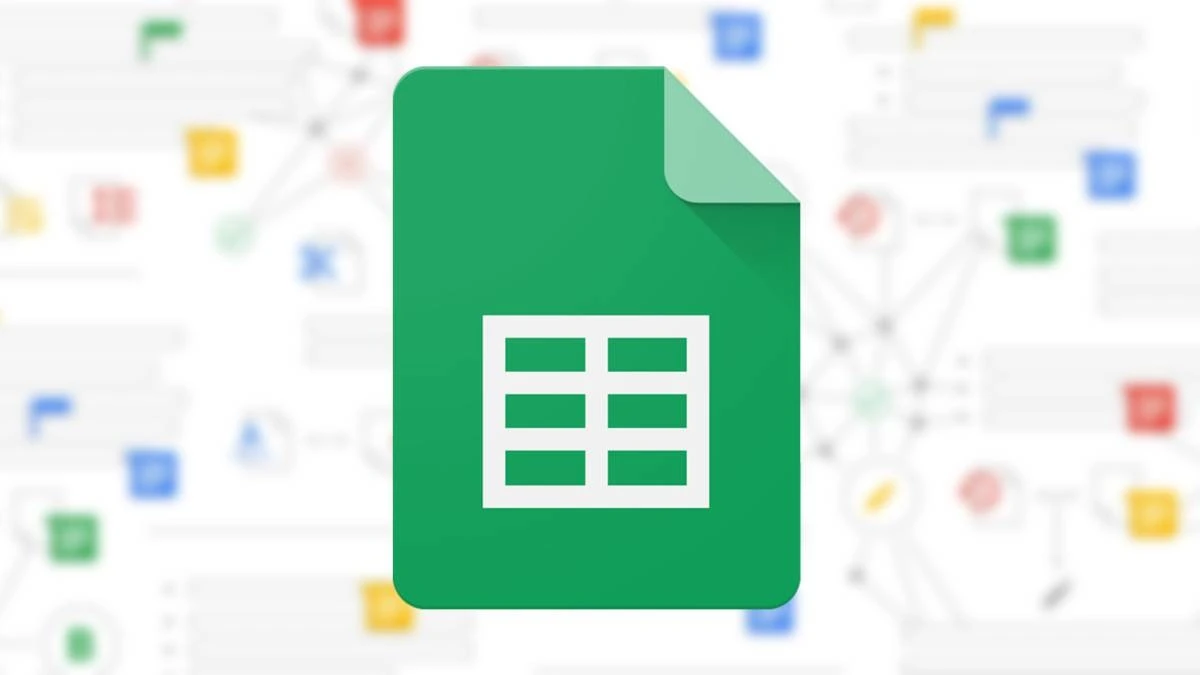
Hàm Google Translate trong Google Sheets là gì?
Không còn quá xa lạ đối với nhiều người dùng, Google Translate (Google Dịch) là dịch vụ dịch đa ngôn ngữ miễn phí được phát triển bởi Google. Google Dịch có khả năng dịch từ ngôn ngữ này sang ngôn ngữ khác dưới những hình thức như dịch đoạn văn bản, dịch nói, dịch ảnh, dịch website hoặc dịch video trong thời gian thực.
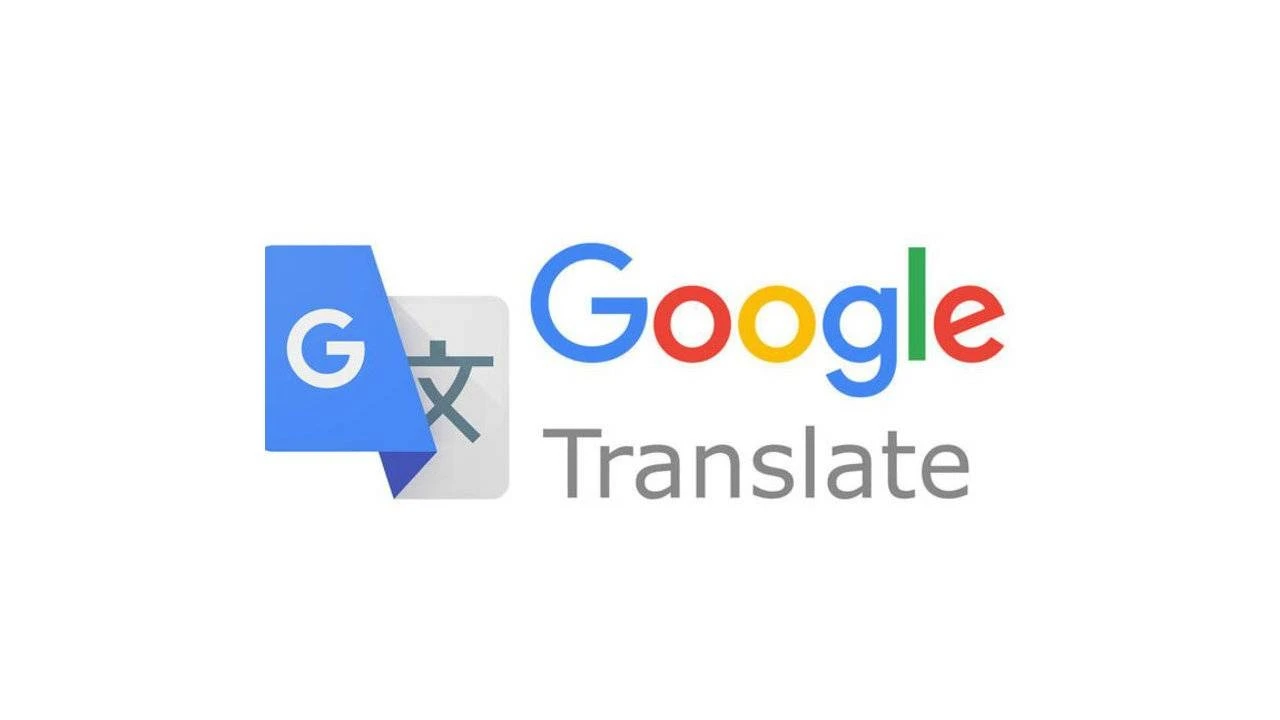
Tích hợp trong Google Trang tính, hàm Google Translate mang đến những tiện ích dịch thuật văn bản trực tiếp cho người dùng. Khi bạn nhập hàm GOOGLE TRANSLATE và các giá trị cần dịch trên trang tính, Google Sheets sẽ ngay lập tức phân tích và cho ra kết quả dịch chính xác, nhanh chóng. Với sự hỗ trợ của hàm Google Translate, bạn không cần phải sao chép từng đoạn nội dung rồi dán vào Google Dịch, thay vào đó, bạn có thể dịch bất kỳ ngôn ngữ nào trên Google Sheet, vô cùng tiện lợi.
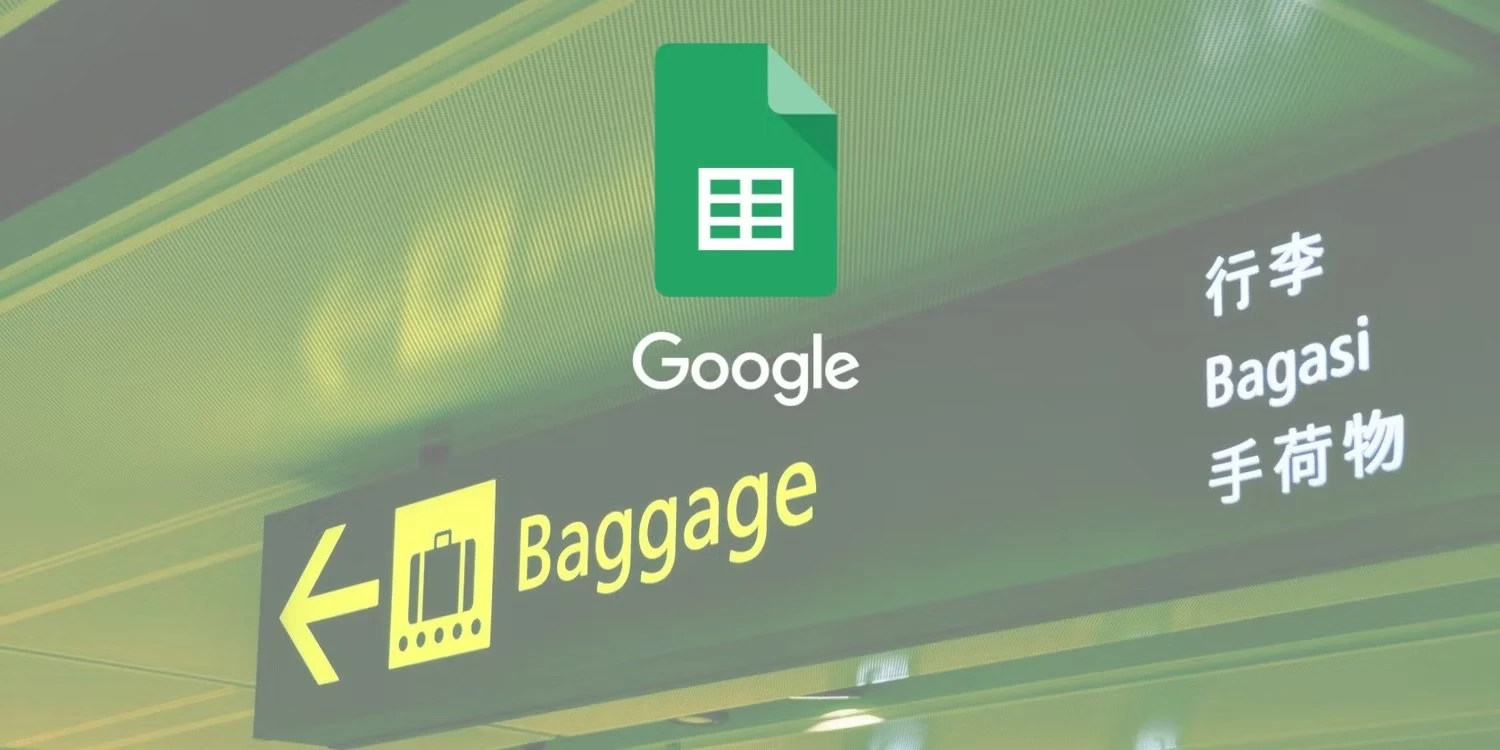
Sử dụng Google Translate trong Google Sheets như thế nào?
Trước hết, chúng ta sẽ đi tìm hiểu cú pháp đầy đủ của hàm lệnh Google Translate, thể như sau:
=GOOGLETRANSLATE(văn bản; “ngôn ngữ nguồn”; “ngôn ngữ đích”)
Trong đó:
Ngôn ngữ nguồn: Là ngôn ngữ mà bạn cần dịch. Khi điền ngôn ngữ nguồn, bạn sẽ điền hai chữ cái đầu của ngôn ngữ nguồn. Ví dụ, “vi” cho tiếng Việt, “en” cho tiếng Anh (English), “ja” cho tiếng Nhật (Japan), … Trong trường hợp bạn muốn để Google Sheets tự động phát hiện ngôn ngữ thì ngôn ngữ nguồn cần điền lúc này là “auto”.
Ví dụ: =GOOGLETRANSLATE (“Thank you”, “en”, “vi”) trong trường hợp bạn muốn dịch từ Thank you từ tiếng Anh sang tiếng Việt.
Cách sử dụng Google Translate trong Google Trang tính?
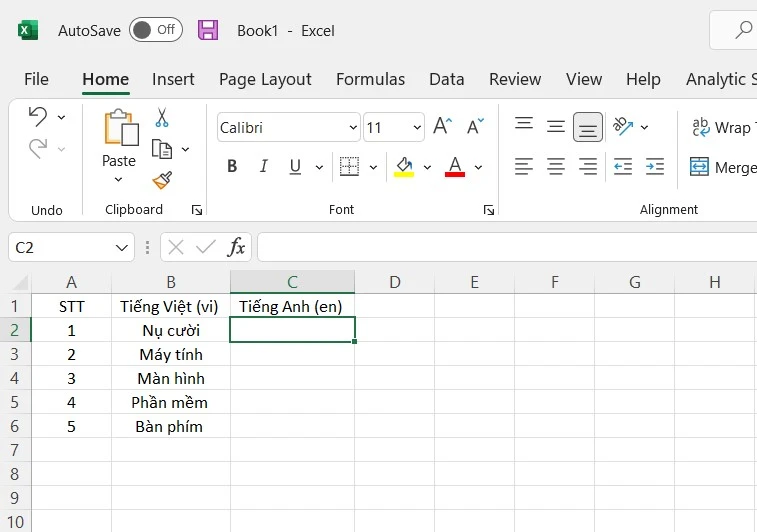
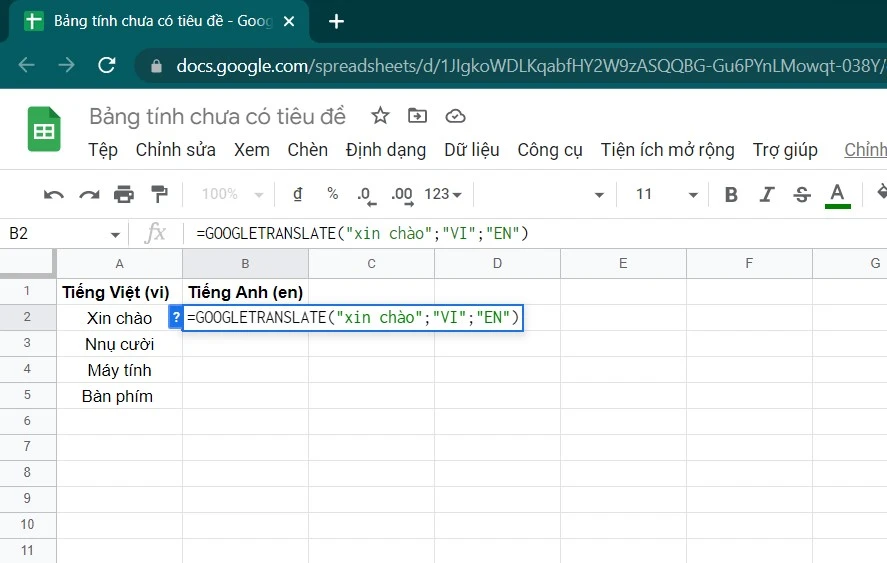
Bước 3: Sau khi nhấn OK, từ đã được dịch sang Tiếng Việt ngay lập tức. Với các từ còn lại ở cột tiếng Việt, thay vì tiếp tục lặp lại các hàm, bạn chỉ cần chọn ô chứa công thức vừa nhập, kéo con trỏ chuột vào góc phải phía dưới ô đó sao cho xuất hiện dấu cộng. Lúc này, bạn sẽ tiến hành kéo góc dấu cộng theo chiều dọc xuống các ô còn lại cần dịch. Ngay lập tức, Google Sheets sẽ chuyển sang ngôn ngữ bạn mong muốn.
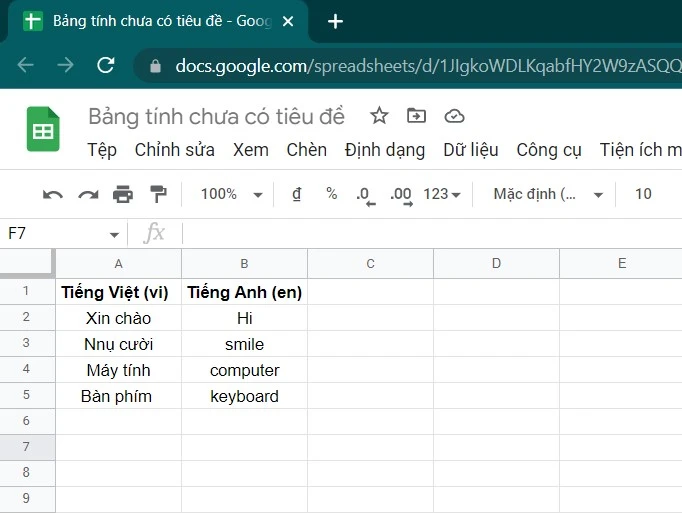
Bạn có thể tiến hành thử nghiệm dịch sang tiếng Hàn hay tiếng Nhật, nếu bạn muốn dịch bất kể ngôn ngữ nào thì khi dùng hàm Google Translate đều có thể đáp ứng nhanh chóng nhu cầu của bạn.
Tạm kết
Trên đây là những bước mà bạn có thể áp dụng để sử dụng hàm Google Translate cho việc dịch ngôn ngữ trên Google Trang tính. Chúc bạn thực hiện thành công và đừng quên tham gia cộng đồng yêu công nghệ của Chúng tôi ngay để cùng bàn luận, chia sẻ các kiến thức, thủ thuật, cập nhật tin tức công nghệ nhanh chóng, chính xác.
---------------------------
Chúng tôi là hệ thống bán lẻ máy tính và phụ kiện uy tín tại Việt Nam với chuỗi cửa hàng trải nghiệm độc đáo và đội ngũ tư vấn chuyên sâu, hình thức thanh toán đa dạng và bảo hành uy tín, tin cậy giúp khách hàng tự tin lựa chọn các sản phẩm công nghệ phù hợp nhất.